Catatan
Akses ke halaman ini memerlukan otorisasi. Anda dapat mencoba masuk atau mengubah direktori.
Akses ke halaman ini memerlukan otorisasi. Anda dapat mencoba mengubah direktori.
Konfirmasikan bahwa semua konfigurasi skrip SAP GUI telah selesai.
Buka SAP Logon, lalu pilih sistem SAP yang ingin Anda masuki.
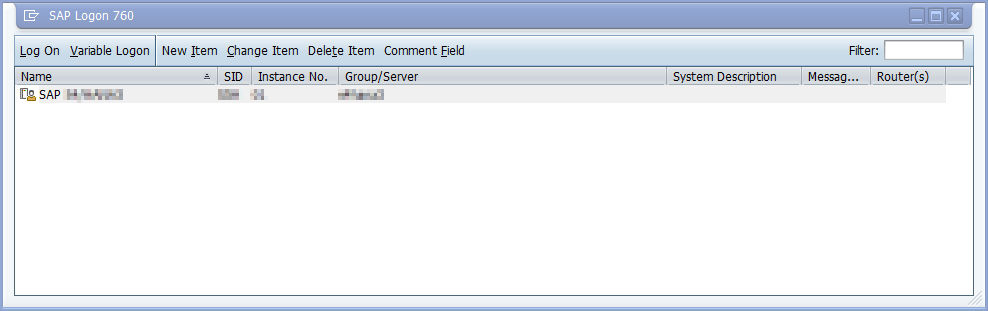
Pilih Kustomisasi Tata Letak Lokal (Alt F12), lalu pilih Perekaman dan Pemutaran Skrip.
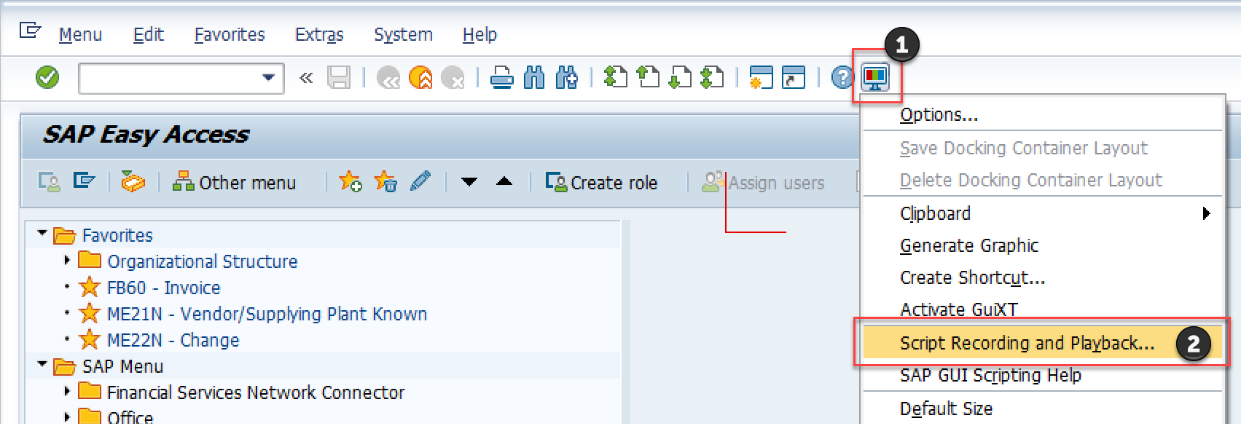
Pilih Lainnya.
Di bawah Simpan Ke, berikan jalur dan nama file tempat Anda ingin menyimpan interaksi pengguna yang diambil.

Pilih Rekam Skrip untuk memulai proses pengambilan layar.
Setiap interaksi yang Anda lakukan di SAP akan ditangkap sebagai perintah VBScript berulang.Ikuti langkah-langkah yang diuraikan dalam Contoh otomatisasi SAP GUI untuk tutorial ini untuk menghasilkan rekaman.
Pilih dialog Rekam dan Pemutaran , pilih Hentikan Perekaman, lalu tutup dialog.
Tutup semua jendela SAP sekarang, jika Anda mau.
Mesin scripting SAP mencatat setiap klik sebagai perintah VBScript dan menyimpannya ke file output yang Anda berikan. Buka file di editor kode pilihan Anda untuk memeriksa isinya.